โพสต์นี้มีวิธีแก้ปัญหาในการแก้ไข รหัสข้อผิดพลาด CoD Vanguard 0xc0000005 บนพีซี Call of Duty Vanguard เป็นเกมยิงมุมมองบุคคลที่หนึ่งที่พัฒนาโดย Sledgehammer Games และเผยแพร่โดย Activision มีฉากอยู่ในสงครามโลกครั้งที่ 2 และมีโหมดผู้เล่นเดี่ยวและผู้เล่นหลายคน แต่เมื่อเร็ว ๆ นี้ผู้ใช้บางคนบ่นเกี่ยวกับรหัสข้อผิดพลาด 0xc0000005 ขณะเล่นเกม

แก้ไขรหัสข้อผิดพลาด CoD Vanguard 0xc0000005 บนพีซี
เพื่อแก้ไข รหัสข้อผิดพลาด CoD Vanguard 0xc0000005 บนคอมพิวเตอร์ Windows 11/10 ของคุณ ให้ทำตามคำแนะนำเหล่านี้:
- ตรวจสอบความเข้ากันได้ของระบบ
- สแกนไฟล์เกม
- เรียกใช้ CoD Vanguard ในฐานะผู้ดูแลระบบ
- อัปเดตไดรเวอร์กราฟิก
- ลบโฟลเดอร์ของผู้เล่น
- ปิดใช้งานการซ้อนทับ
- แก้ไขปัญหา CoD Vanguard ในโหมดคลีนบูต
- ติดตั้งเกมอีกครั้ง
ตอนนี้เรามาดูรายละเอียดเหล่านี้กัน
1] ตรวจสอบความเข้ากันได้ของระบบ
ก่อนเริ่มด้วยวิธีแก้ไขปัญหาต่างๆ ให้ตรวจสอบว่าคอมพิวเตอร์ของคุณตรงตามข้อกำหนดในการรันเกมหรือไม่ เป็นไปได้ว่าพีซีของคุณไม่ตรงตามข้อกำหนดที่แนะนำในการรัน COD Vanguard ข้อกำหนดที่แนะนำคือ:
- คุณ: Window 10 64 Bit (อัพเดทล่าสุด) หรือ Windows 11 64 Bit (อัพเดทล่าสุด)
- หน่วยประมวลผล: Intel Core i5-2500k หรือ AMD Ryzen 5 1600X
- หน่วยความจำ: แรม 12 GB
- กราฟิก: NVIDIA GeForce GTX 1060 หรือ AMD Radeon RX 580
- DirectX: เวอร์ชัน 12
- เครือข่าย: การเชื่อมต่ออินเทอร์เน็ตบรอดแบนด์
- พื้นที่จัดเก็บ: พื้นที่ว่าง 177 GB
2] สแกนไฟล์เกม
ไฟล์เกมอาจเสียหายได้เนื่องจากข้อผิดพลาดหรือการอัปเดตล่าสุด นี่อาจเป็นสาเหตุที่ปัญหานี้ทำให้คุณหนักใจ ในการแก้ไขปัญหานี้ ตรวจสอบไฟล์เกม บน Steam และสแกนไฟล์เกมบนไคลเอนต์ Battle.net
บน Steam
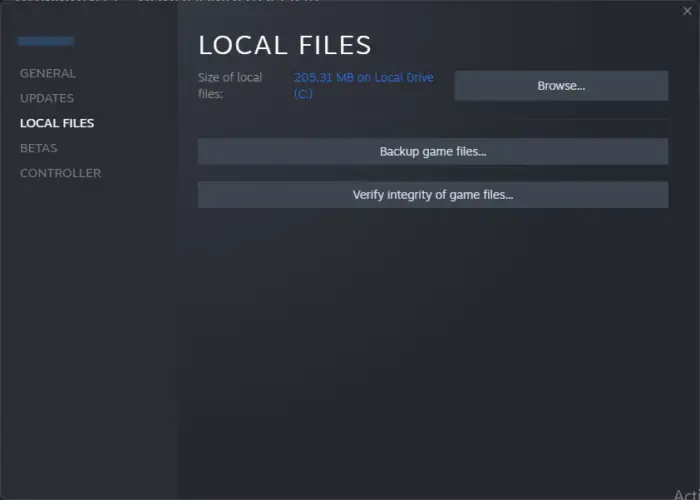
ภาพขนาดย่อของ windows 7 ไม่แสดง
- เปิด ไอน้ำ และคลิกที่ ห้องสมุด .
- คลิกขวาที่ Call of Duty Vanguard.exe จากรายการ
- เลือก คุณสมบัติ> ไฟล์ในเครื่อง
- จากนั้นคลิกที่ ตรวจสอบความสมบูรณ์ของไฟล์เกม .
บน Battle.net
- เปิดตัว แบทเทิล.เน็ต ลูกค้าและคลิกที่ Call of Duty แนวหน้า .
- คลิกที่ เกียร์ ไอคอนและเลือก สแกนและซ่อมแซม .
- ตอนนี้คลิกที่ เริ่มการสแกน และรอให้กระบวนการเสร็จสิ้น
- ปิดตัวเรียกใช้งาน Battle.net รีสตาร์ทพีซีของคุณเมื่อเสร็จแล้วและดูว่ารหัสข้อผิดพลาด 0xc0000005 ได้รับการแก้ไขหรือไม่
3] เรียกใช้ CoD Vanguard ในฐานะผู้ดูแลระบบ
การรันเกมในฐานะผู้ดูแลระบบทำให้แน่ใจว่ารหัสข้อผิดพลาด 0xc0000005 จะไม่เกิดขึ้นเนื่องจากไม่มีสิทธิ์ โดยกดค้างไว้ CTRL+SHIFT จากนั้นคลิกที่ไอคอนเกม โปรแกรมจะเปิดตัวในฐานะผู้ดูแลระบบ
4] อัปเดตไดรเวอร์กราฟิก
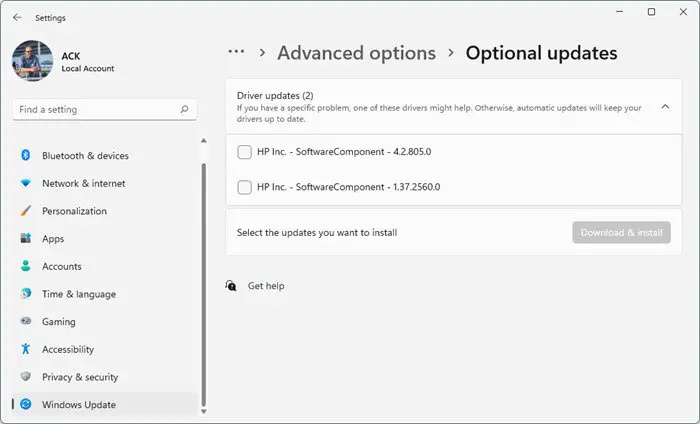
ไดรเวอร์กราฟิกที่ล้าสมัยหรือเสียหายยังสามารถรับผิดชอบต่อสาเหตุที่รหัสข้อผิดพลาด 0xc0000005 เกิดขึ้นใน Call of Duty Vanguard อัปเดตไดรเวอร์กราฟิกของอุปกรณ์ของคุณ และตรวจสอบว่าปัญหาได้รับการแก้ไขหรือไม่ นี่คือวิธีที่คุณสามารถทำได้:
- เปิด การตั้งค่า และนำทางไปยัง การอัปเดตและความปลอดภัย > Windows Update .
- มองหาลิงก์ที่คลิกได้ด้านล่าง ดูการอัปเดตเพิ่มเติม .
- ใต้ Driver Updates รายการอัพเดตจะพร้อมใช้งาน ซึ่งคุณสามารถเลือกติดตั้งได้หากคุณประสบปัญหาด้วยตนเอง
คุณยังสามารถใช้ ซอฟต์แวร์อัพเดทไดรเวอร์ฟรี หรือเครื่องมือเช่น โปรแกรมปรับปรุง NV , ตรวจหาไดรเวอร์ AMD อัตโนมัติ , ยูทิลิตี้อัพเดตไดรเวอร์ Intel หรือ ยูทิลิตี้อัพเดตของ Dell เพื่ออัปเดตไดรเวอร์อุปกรณ์ของคุณ
5] ลบโฟลเดอร์ของผู้เล่น
โฟลเดอร์ Players ในโฟลเดอร์การติดตั้งของเกมจะเก็บข้อมูลเฉพาะของผู้เล่น เช่น ไฟล์เกมที่บันทึกไว้ การกำหนดค่าเกม หรือโปรไฟล์ผู้เล่น การลบโฟลเดอร์นี้สามารถช่วยแก้ไขรหัสข้อผิดพลาด 0xc0000005 นี่คือวิธี:
- กด ปุ่ม Windows + E เพื่อเปิด ตัวจัดการไฟล์ .
- คลิกที่ เอกสาร ในบานหน้าต่างด้านซ้ายและเปิดไฟล์ Call of Duty แนวหน้า โฟลเดอร์
- ค้นหา ผู้เล่น โฟลเดอร์ คลิกขวาที่มันแล้วเลือก ลบ .
- รีสตาร์ทพีซีของคุณ เปิดใช้ CoD Vanguard และดูว่าข้อผิดพลาดได้รับการแก้ไขหรือไม่
6] ปิดใช้งานการซ้อนทับ
โอเวอร์เลย์ของ Nvidia และ Steam ช่วยให้ผู้ใช้เข้าถึงเครื่องมือและคุณสมบัติต่าง ๆ ในขณะที่อยู่ในเกม ซึ่งรวมถึงเมตริกประสิทธิภาพ การจับภาพหน้าจอ ฯลฯ การปิดใช้งานคุณสมบัตินี้สามารถช่วยแก้ไขข้อผิดพลาดกับ Call of Duty Vanguard ต่อไปนี้คือวิธีที่คุณสามารถปิดใช้งานการซ้อนทับได้ ไอน้ำ และ ประสบการณ์การใช้ GeForce .
7] แก้ไขปัญหา CoD Vanguard ในโหมดคลีนบูต
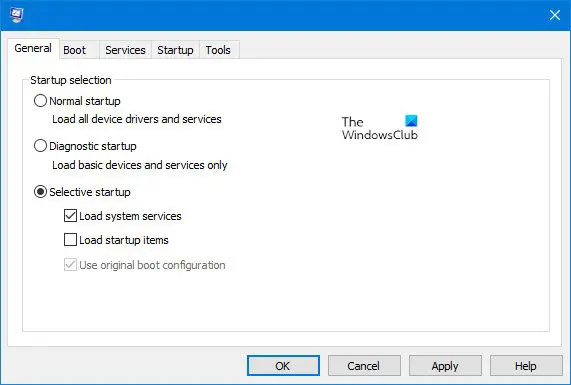
การขัดจังหวะเนื่องจากแอปพลิเคชันของบุคคลที่สามอาจเป็นสาเหตุที่รหัสข้อผิดพลาด 0xc0000005 เกิดขึ้นขณะเล่น Call of Duty Vanguard ทำการคลีนบูต ของพีซีของคุณเพื่อจำกัดแอปพลิเคชันของบุคคลที่สามทั้งหมด
หากข้อผิดพลาดไม่ปรากฏในสถานะคลีนบูต คุณอาจต้องเปิดใช้งานกระบวนการทีละขั้นตอนด้วยตนเองและดูว่าใครคือผู้กระทำความผิด เมื่อคุณระบุได้แล้ว ให้ปิดหรือถอนการติดตั้งซอฟต์แวร์
8] ติดตั้งเกมอีกครั้ง
หากไม่มีวิธีแก้ไขปัญหาข้างต้นใดที่สามารถช่วยคุณได้ ไฟล์หลักของเกมอาจเสียหาย ในการแก้ไขปัญหานี้ ให้ลบไฟล์ทั้งหมดของ COD Vanguard ออกจากระบบของคุณ ดาวน์โหลดไฟล์ติดตั้งล่าสุดจากเว็บไซต์อย่างเป็นทางการ จากนั้นติดตั้งใหม่อีกครั้ง
อ่าน: COD Vanguard Error DUHOK – LESTER, Connection Failed: จำเป็นต้องมีการอัปเดต
ฉันหวังว่านี่จะช่วยได้.
รหัสข้อยกเว้น COD คืออะไร 0xc0000005
รหัสข้อผิดพลาด 0xc0000005 ใน Call of Duty บ่งชี้ถึงการละเมิดการเข้าถึงหน่วยความจำ ซึ่งมักเกิดขึ้นเนื่องจากไฟล์เกมเสียหาย ไดรเวอร์ที่ล้าสมัย RAM ผิดพลาด ฯลฯ เพื่อแก้ไขปัญหานี้ให้เรียกใช้เกมในฐานะผู้ดูแลระบบและปิดใช้งานโอเวอร์เลย์
ฉันจะแก้ไขรหัสข้อผิดพลาดของ Windows 0xc0000005 ได้อย่างไร
ในการแก้ไขรหัสข้อผิดพลาดของ Windows 0xc0000005 ให้อัปเดตไดรเวอร์กราฟิกของอุปกรณ์ของคุณ และเรียกใช้แอปที่พบข้อผิดพลาดในโหมดคลีนบูต หากไม่ได้ผล ให้ตรวจสอบอุปกรณ์ของคุณเพื่อหาข้อบกพร่องของฮาร์ดแวร์และทำการสแกนระบบ















